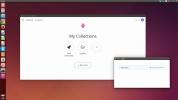Kā iestatīt rezerves momentuzņēmumu vietnē Linux Mint
Izmantojot operētājsistēmas komplektācijā iekļauto utilītu Timeshift, tiek izveidots rezerves momentuzņēmums Linux Mint. Atveriet programmu Timeshift, nospiežot Uzvarēt uz tastatūras ierakstiet “Timeshift” un lietotņu izvēlnē atlasiet opciju ar sarkanu / melnu ikonu “Timeshift”.
Piezīme: Timeshift lietojumprogramma ir iebūvēta Linux Mint, un pēc noklusējuma tai jābūt instalētai datorā ar Linux Mint. Ja tā nav, atveriet termināla logu un ierakstiet sudo apt instalēt Timeshiftinstalēt to sistēmā.
Rezerves momentuzņēmums ar Timeshift
Pirmoreiz palaižot Timeshift rīku Linux Mint, jūs redzēsit paroles lodziņu, kurā teikts, ka “ir nepieciešama autentifikācija” (vai kaut kas līdzīgs). Izrakstiet tā pašreizējā lietotāja paroli, kurā esat pieteicies, un Timeshift būs izmantojams. Pēc tam parādīsies iestatīšanas vednis.

Laikā Timeshift iestatīšanas vednis uz Linux Mint redzēsit pirmo lapu. Šajā lapā programma jautā “Select Snapshot Type”. Mint lietotājiem ir pieejamas momentuzņēmuma iespējas “Rsync” protokols un “Btrfs”. Izvēlnē atlasiet opciju “Rsync”, jo tā ir visdrošākā opcija. Izvēlieties “Btrfs” tikai tad, ja jūsu Linux Mint operētājsistēmas sakņu / mājas failu sistēmas izmanto Btrfs failu sistēmu un zina, kā tā darbojas. Pēc tam, kad esat izvēlējies opciju “Btrfs”, lapas apakšā atrodiet pogu Nākamais un atlasiet to, lai pārietu uz nākamo iestatīšanas vedņa sadaļu.

Lapā, kas seko “momentuzņēmuma tips”, ir “momentuzņēmuma atrašanās vieta”. Šajā apgabalā jāizvēlas disks, kurā Timeshift ietaupīs sistēmas momentuzņēmumus. Apskatiet izvēles sarakstu un izvēlieties glabāšanas vietu. Visi momentuzņēmumi tiks saglabāti mapē “Timeshift” jūsu nodalījuma saknes sadaļā atlasītajā diskā. Kad esat izvēlējies uzglabāšanas vietu, noklikšķiniet uz “Nākamais”, lai pārietu uz nākamo lapu.

Aiz lapas “momentuzņēmuma atrašanās vieta” ir apgabals “Atlasīt momentuzņēmuma līmeņus”. Šeit ir iespējams pateikt Timeshift, kad jāveic operētājsistēmas Linux Mint momentuzņēmumi. Momentuzņēmumu līmeņu izvēle ir “mēnesis”, “nedēļa”, “katru dienu”, “stunda” un sāknēšana.
Izlasiet dažādas pieejamās izvēles un izvēlieties sev vispiemērotāko variantu. Noteikti pielāgojiet arī to, cik daudz Snapshots Timeshift ietaupīs pēc noklusējuma, jo jums, iespējams, nepatīk noklusējuma summa. Kad esat pabeidzis, lapas apakšā atrodiet pogu Nākamais un noklikšķiniet uz tā, lai pārietu uz nākamo sadaļu.

Pēc “Snapshot Location” Timeshift parādīs “User Home Directories” lapu. Šajā lapā Timeshift lietotājiem ļauj izvēlēties, kādus mājas direktorijus sistēmā tā iekļauj momentuzņēmuma procesā, kā arī to, kādus mājas direktorijus tas izslēdz.
Dodieties cauri mājas direktoriju sarakstam un atzīmējiet rūtiņu blakus “Iekļaut visu” katram, kuru vēlaties pievienot momentuzņēmuma konfigurācijai Timeshift. Atstājiet mājas direktorijus, kurus vēlaties izslēgt, kā “Izslēgt visus”. Pārbaudiet arī “Iekļaut slēpto”, ja vēlaties, lai Timeshift saglabātu dublējumus un konfigurācijas failus. Kad atlase ir izdarīta, noklikšķiniet uz pogas “Nākamais”, lai pārietu uz pēdējo lapu.

Timeshift iestatīšanas vedņa pēdējā lappusē parādīsies lapa “Iestatīšana pabeigta” ar detalizētiem norādījumiem par to, kā momentuzņēmumi darbojas Linux Mint un kā rīkoties. Izlasiet lapu un noklikšķiniet uz “Pabeigt”, lai aizvērtu iestatīšanas vedni.
Linux Mint izveidojiet pirmo Timeshift sistēmas momentuzņēmumu
Lai izveidotu momentuzņēmumu Linux Mint, izmantojot Timeshift rīku, atrodiet pogu Izveidot un noklikšķiniet uz tā. Tiklīdz ir atlasīta poga Izveidot, ekrānā parādīsies logs un izveidosies momentuzņēmums. Pagaidiet, kamēr tas izveido momentuzņēmumu, jo, visticamāk, procesa pabeigšana prasīs daudz laika.

Kad momentuzņēmuma process Timeshift būs pabeigts, tas parādīsies lietotnē. Lai izveidotu papildu momentuzņēmumus, ja vēlaties, noklikšķiniet uz “Izveidot”.
Sistēmas momentuzņēmumu atjaunošana operētājsistēmā Linux Mint
Vai jūs kaut ko sajaucāt savā Linux Mint PC? Nepieciešams atjaunot Timeshift momentuzņēmumu, kuru uzņēmis iepriekšējā reizē? To var izdarīt šādi: Vispirms apskatiet izveidoto momentuzņēmumu sarakstu (tie tiek sakārtoti pēc izveidošanas datuma). Pēc tam sarakstā ar peli atlasiet momentuzņēmumu, kuru vēlaties atjaunot. Noklikšķiniet uz pogas Atjaunot, lai atjaunotu dublējumu savā Linux Mint sistēmā.

Kad Timeshift tiks veikts, atjaunojot momentuzņēmumu jūsu Linux Mint sistēmā, jūsu dators tiks atsāknēts.
Sistēmas momentuzņēmumu dzēšana operētājsistēmā Linux Mint
Sistēmas momentuzņēmumu izdzēšana, izmantojot Linux Mint, izmantojot programmu Timeshift, ir ļoti vienkārša. Lai noņemtu saglabātu momentuzņēmumu, aplūkojiet momentuzņēmumu sarakstu lietotnē Timeshift un atlasiet to, kuru vēlaties izdzēst ar peli. Pēc tam, kad sarakstā ir atlasīts momentuzņēmums, atlasiet pogu “izdzēst”, un Timeshift to noņems no sistēmas mapes “Timeshift”.

Meklēt
Jaunākās Publikācijas
Kā novērst Firefox profila kļūdu Ubuntu
Ja jūs kādreiz esat importēja Firefox profilu Ubuntu, jūs varētu re...
Kā iestatīt Zenkit uz Linux
ZenKit ir spēcīgs sadarbības projektu pārvaldības rīks Linux, Mac, ...
Kā spēlēt Final Fantasy 14 tiešsaistē operētājsistēmā Linux
Final Fantasy 14 Online ir masveidā vairāku spēlētāju tiešsaistes l...